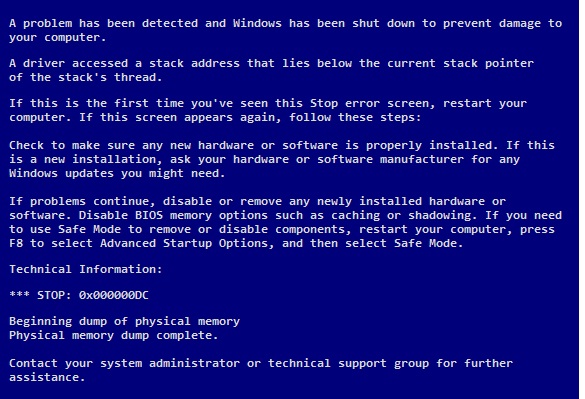| Cerchiamo di localizzare il nostro sito internet in quante più lingue possibili, tuttavia questa pagina è attualmente tradotta automaticamente utilizzando Google Translate. | chiudi |
-
-
prodotti
-
risorse
-
supporto
-
compagnia
-
Una guida per DRIVER_INVALID_STACK_ACCESS Blue Screen of Error MorteA Guide to DRIVER_INVALID_STACK_ACCESS Blue Screen of Death Error
Da Mark Beare Agosto 12, 2014blue screen, Blue Screen of Death, bsod, DRIVER_INVALID_STACK_ACCESSNessun CommentoQuesto errore Blue Screen of Death (BSoD) si verifica quando un bug è presente in un driver di periferica e tenta di accedere a una memoria al di fuori dell’area consentita. Può essere causato da danni al file di sistema di Windows tramite installazione incompleta, disinstallazione incompleta, rimozione impropria di programmi e applicazioni, o se il computer si è recentemente ripreso da un attacco di virus o arresto improprio che porterà alla corruzione e alla cancellazione delle voci nel File di sistema di Windows.
Una soluzione per risolvere questo problema è attraverso la modalità provvisoria . Il processo iniziale consiste nell’accendere il computer in modalità provvisoria e accedere come amministratore. Quindi è necessario andare alla sezione Ripristino configurazione di sistema di Windows ( ecco come ). Una volta lì, seleziona Ripristina il mio computer in un momento precedente e seleziona il ripristino del sistema più recente dall’elenco Fai clic su un punto di ripristino . Fare clic su Avanti due volte e riavviare il computer.
Si consiglia inoltre di eseguire aggiornamenti per Windows, per fare ciò aprire Internet Explorer, fare clic su Strumenti , quindi su Windows Update . Segui le istruzioni fornite. Controlla anche se l’hardware e i driver utilizzati sono la versione più recente.
Un altro modo per evitare l’errore è assicurarsi che il software e i programmi siano installati correttamente. Disinstallare l’applicazione che è stata installata di recente è anche un modo per eliminare l’errore. Ecco come puoi farlo.
Infine, se le soluzioni precedenti non funzionano, prendi in considerazione la disabilitazione del driver. Per fare ciò, visualizzare la finestra di dialogo delle informazioni di sistema facendo clic sul pulsante Start e fare clic con il tasto destro del mouse su Computer . Fare clic su Proprietà e selezionare Impostazioni di sistema avanzate sul lato sinistro della finestra. Nella finestra Proprietà del sistema , selezionare la scheda Hardware e fare clic sul pulsante Gestione periferiche . Individuare il driver difettoso (se non si sa quale è provare prima il driver del display) e fare doppio clic. Aprire la scheda Driver e selezionare l’opzione per disinstallare il driver. Fare clic su OK e riavviare il computer.
Se desideri un modo più semplice per gestire i driver del tuo computer, ti consigliamo Driver Reviver . Ti consente di aggiornare e ripristinare i driver rapidamente e senza indovinare.
Was this post helpful?YesNoGratis Aggiornamenti dei driver
Aggiorna i tuoi driver in meno di 2 minuti per divertirti al meglio Prestazioni del computer - Gratis.
Gratis Aggiornamenti dei driver
Aggiorna i tuoi driver in meno di 2 minuti per divertirti al meglio
Prestazioni del computer - Gratis.
Non hai trovato la tua risposta?Posta una domanda alla nostra community di esperti provenienti da tutto il mondo e ricevere una risposta in pochissimo tempo.più rilevanti articoli recenti Appuntalo su Pinterest